Ako urobiť príkazový riadok Windows 10 priehľadným
Microsoft Windows 10 / / March 18, 2020
Ak používate príkazový riadok veľa, môžete byť unavení z predvoleného vzhľadu okien príkazového riadka. Zmeniť veci tým, že bude transparentný.
Ak používate príkazový riadok veľa, môžete byť unavení z predvoleného vzhľadu okna výzvy. Ukázali sme vám ako prispôsobiť výzvu v predchádzajúcich verziách systému Windows. V systéme Windows 10 si stále môžete prispôsobiť jeho vzhľad a urobiť ho tiež transparentným.
Zvýšte prehľadnosť príkazového riadka v systéme Windows 10
Spustite príkazový riadok stlačením klávesy Windows a Windows typ:
cmd a stlačte Enter alebo vyberte z používateľské menu skrytého napájania. Po otvorení kliknite pravým tlačidlom myši na horný okraj a vyberte položku Vlastnosti.
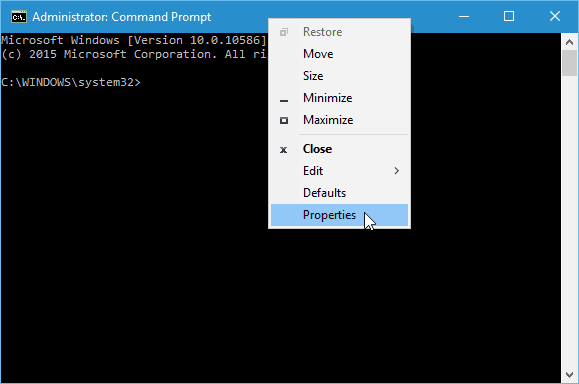
Na karte Možnosti skontrolujte, či Použite starú konzolu políčko v dolnej časti nie je začiarknuté (malo by to byť predvolene).
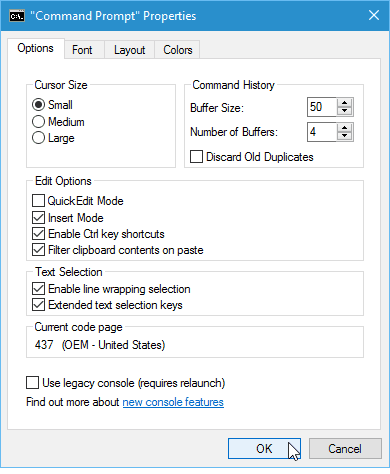
Potom prejdite na kartu Farby a na spodnej časti môžete nastaviť posuvník krytia tak, aby ste dosiahli požadovaný efekt priehľadnosti. Samozrejme, je tu tiež miesto, kde môžete zmeniť farbu pozadia obrazovky a vylepšiť text.
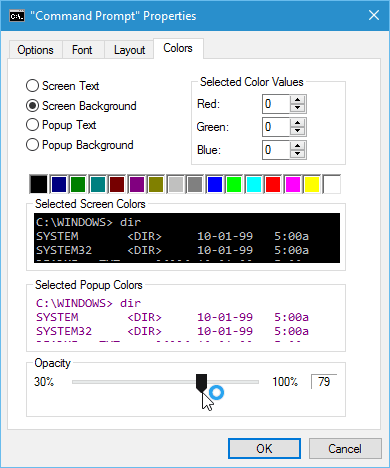
To je všetko. Teraz si môžete prispôsobiť, ako chcete, aby to vyzeralo. Snímky obrazovky nižšie sú len niekoľkými príkladmi toho, čo môžete urobiť.
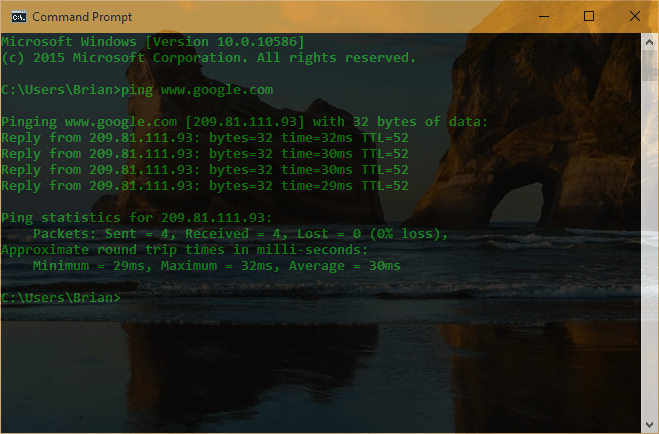
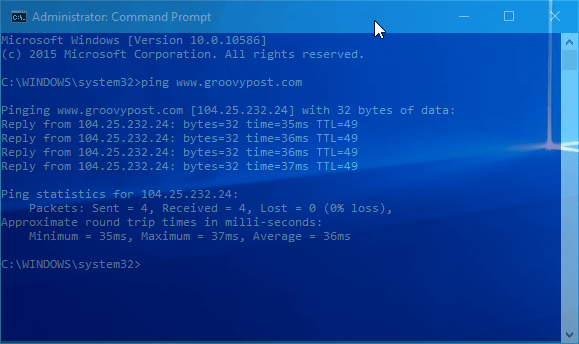
Keď sa vám páči vzhľad, kliknite pravým tlačidlom myši na horný okraj a vyberte položku predvolené a zapojte tieto nastavenia. V opačnom prípade sa nabudúce pri spustení výzvy vráti na nudné čiernobiele predvolené nastavenie.
Za zmienku tiež stojí, že ak potrebujete upraviť priehľadnosť za chodu, môžete použiť nasledujúce klávesové skratky:
- Zvýšenie transparentnosti: Ctrl + Shift + Plus (+)
- Znížiť priehľadnosť: Ctrl + Shift + mínus (-)
Môžete tiež použiť Ctrl + Shift a pomocou myši posúvajte nahor alebo nadol. Posúvanie nahor zvyšuje priehľadnosť a posúvanie nadol ho znižuje.
Čo si berieš? Používate príkazový riadok veľa a máte radi zabudované funkcie prispôsobenia Windows 10? Zanechajte komentár nižšie a dajte nám vedieť.



